بدايةً، تضمن شبكات VPN أمان أنشطتك عبر الإنترنت، لكنها أحياناً لا تعمل على النحو المطلوب. حيث قد يتسرب عنوان IP أو قد ينقطع اتصالك بشبكة VPN.
إذاً، كيف يمكنك التأكد من أن شبكة VPN التي تستخدمها تعمل كما ينبغي؟
فلنتعرف على مشكلات VPN وكيفية إصلاحها، لضمان الأمان خلال تصفحك للإنترنت.
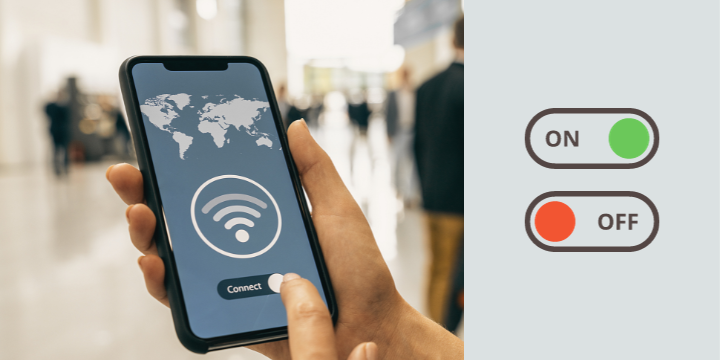
هل تعمل شبكة VPN التي تستخدمها؟ إليك كيفية التحقق من ذلك
تحقق من حالة عنوان IP
تحقق أولاً من عنوان IP الخاص بك. عند الاتصال بشبكة VPN، يجب أن يُظهر عنوان IP الخاص بك موقع VPN، وليس موقعك الحقيقي. ما عليك سوى البحث عن “ما عنوان IP الخاص بي” قبل وبعد الاتصال بشبكة VPN للتحقق من الاختلافات بينهما.
إذا لاحظت وجود مشاكل أو في حال كُشف عنوان IP الحقيقي الخاص بك رغم استخدامك شبكة VPN، فأصلح المشكلة. أعد الاتصال أو اختر خادماً مختلفاً أو اطلب المساعدة من مزوّد VPN الذي تتعامل معه. راقب عنوان IP الخاص بك بانتظام للتأكد من أن VPN تعمل بشكل سليم.
إجراء اختبار تسريب DNS
نظام اسم النطاق أو DNS هو دفتر عناوين الإنترنت. وهو نظام يترجم أسماء النطاقات المفهومة للبشر (مثل www.example.com) إلى عناوين IP رقمية تستخدمها الحواسيب للتعرف على بعضها وتحديد مواقعها على الإنترنت. أي أن DNS يساعد حسابك في العثور على مواقع الويب والاتصال بها عن طريق تحويل الأسماء سهلة التذكر إلى العناوين الرقمية الفعلية اللازمة للاتصال على الإنترنت.
يحدث تسريب DNS إذا كشف اتصالك بالإنترنت مواقع الويب التي تزورها عن طريق الخطأ. للتحقق من وجود تسريبات DNS، استخدم الأدوات المنتشرة عبر الإنترنت والمصممة خصيصاً لهذا الغرض. ستحدد هذه الأدوات ما إذا كانت طلبات DNS الخاصة بك تمر عبر خوادم VPN الآمنة أو إذا كان هناك تسرب محتمل.
اختبار تسريب WebRTC
WebRTC هو برنامج مجاني ومفتوح المصدر يبسّط الاتصال في الوقت الفعلي بين متصفحات الويب من خلال واجهات برمجة التطبيقات والبروتوكولات، ويمكِّن بالتالي من تبادل الصوت والفيديو والبيانات من دون الحاجة إلى مكونات إضافية أو برامج من مصادر خارجية.
يمكن أن يكشف الاتصال بالويب في الوقت الفعلي أو WebRTC عن عنوان IP الحقيقي الخاص بك بالخطأ. لتلافي ذلك، أجرِ اختبار تسريب WebRTC باستخدام الأدوات المتوفرة عبر الإنترنت، على سبيل المثال (https://browserleaks.com/webrtc). إذا كانت VPN الخاصة بك تعمل بشكل صحيح، فيجب أن يُظهر الاختبار عنوان IP لخادم VPN، وليس عنوان IP الفعلي الخاص بك.

التحقق من اتصال الخادم
تأكد من أن شبكة VPN الخاصة بك متصلة بالخادم المطلوب. يقدم معظم مزودي VPN واجهة مستخدم تعرض موقع الخادم الحالي الذي تتصل به، وسيساعد تأكيد هذه المعلومات في تحديد مشكلات الاتصال أو تغييرات الخادم غير المقصودة.
تأكيد تجاوز جدار الحماية
تمنع جدران الحماية الوصول غير المصرح به إلى شبكتك. تحقق من قدرة VPN على الوصول إلى المواقع أو الخدمات المحظورة في موقعك. إذا كانت قادرة على ذلك، فهذا يعني أن شبكة VPN الخاصة بك قادرة على تجاوز القيود الجغرافية وجدران الحماية.
تقييم سرعة الإنترنت
عندما تقلل شبكات VPN من سرعة الإنترنت، قد يشير الانخفاض الحاد في السرعة إلى وجود مشكلة. استخدم أدوات اختبار السرعة عبر الإنترنت لقياس سرعة الإنترنت المتوفرة لديك مع ومن دون VPN. قد يشير الاختلاف الكبير بينهما إلى وجود مشكلة في اتصال VPN أو تحميل الخادم بشكل زائد. يمكنك تجربة اختبار سرعة Ookla. Ookla Speedtest وهي أداة مستخدمة على نطاق واسع عبر الإنترنت لقياس سرعة الاتصال بالإنترنت.
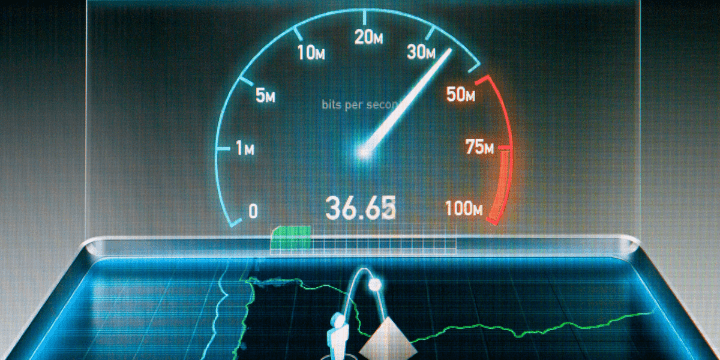
الوصول إلى المحتوى المقيد جغرافياً
أحد الأسباب الرئيسية لاستخدام VPN هو تمكين الوصول إلى المحتوى المقيد جغرافياً. حاول زيارة بعض مواقع الويب المقيدة في منطقتك. إذا نجحت بذلك، فهذا يعني أن شبكة VPN التي تستخدمها تخفي موقعك الفعلي.
مراجعة إعدادات برنامج VPN
تحقق من الإعدادات في برنامج VPN الذي تستخدمه للتأكد من توافقها مع تفضيلاتك من حيث الخصوصية والأمان. احرص على تمكين المزايا مثل مفتاح إيقاف الاتصال والحماية من تسريب DNS وبروتوكولات التشفير لضمان تحقيق الأمان الأمثل. من المهم اختيار مزود VPN حسن السمعة مثل Planet VPN الذي يقدم خدمات دعم العملاء على مدار الساعة طيلة أيام الأسبوع 24/7.
تحقق من وجود خلل أو تحذيرات
استعرض بانتظام سجلات النظام أو أي رسائل من مزود VPN الذي تتعامل معه بحثاً عن الخلل أو التحذيرات. قد تشير الرسائل غير العادية أو التحذيرات إلى وجود مشكلة في اتصال VPN أو تهديدات أمنية محتملة.
نصائح لضمان فعالية VPN
اختر مزود خدمات VPN قوي
كما ذُكر أعلاه، اختر مزود VPN حسن السمعة يتمتع بسجل حافل من احترام الخصوصية والأمان. ابحث في مراجعات المستخدمين والتقييمات المستقلة لضمان موثوقية الخدمة.
حدّث البرنامج بانتظام
حدّث برنامج VPN الذي تستعمله بانتظام للحصول على أحدث التحديثات الأمنية. إذا كان برنامجك قديماً، فقد يتضمن نقاط ضعف قد تعرض خصوصيتك على الإنترنت للخطر. يساعد التحديث في الحفاظ على أمان معلوماتك وأمان تجربتك عبر الإنترنت.
فعّل مفتاح إيقاف الاتصال
فعِّل ميزة مفتاح إيقاف الاتصال في إعدادات VPN الخاصة بك. يضمن هذا توقف حركة البيانات على الإنترنت في حالة انقطاع اتصالك بشبكة VPN. وبالتالي يمنع إرسال البيانات من دون حماية VPN.
استخدم كلمات مرور قوية
استخدم كلمات مرور قوية وفريدة حصراً. هذا يضيف طبقة حماية إضافية من الوصول غير المصرح به إلى VPN الخاصة بك ويضمن بالتالي أمان أنشطتك عبر الإنترنت. استخدم مجموعة من الأحرف الكبيرة والصغيرة والرموز والأرقام. يوصى باستخدام 12 حرفاً على الأقل. إليك مثالاً على كلمة مرور قوية “*42AN4TCmz203?bN”. غيّر كلمة مرورك كل 6 أشهر وفعِّل المصادقة الثنائية حيثما أمكنك ذلك.

تحقق من قوة التشفير
تحقق وتأكد من أن شبكة VPN التي تستعملها تستخدم بروتوكولات تشفير قوية. يضمن استخدام التشفير القوي أمان بياناتك وحمايتها من المتنصتين المحتملين.
جرّب عمليات سلسة مع Planet VPN
في الختام، من المهم التحقق من أن شبكة VPN التي تستخدمها تعمل بشكل سليم والتأكد من قدرتها على توفير أمان تام لك عبر الإنترنت.
تأكد من أن مزود VPN الذي تختاره يتمتع بميزات أمان وخصوصية قوية وأنه من شركة جديرة بالثقة ويمكن الاعتماد عليها. لا يحتفظ Planet VPN بسجلات التشغيل ويتم تشفير محركات الأقراص الثابتة في خوادمنا. توفر خدماتنا سرعات عالية من دون تسجيل أو جمع بيانات في كل من الإصدارات المجانية والمدفوعة. يمكنك الحصول على 5 مواقع للخادم للاختيار من بينها في الإصدار المجاني، من دون حدود زمنية أو تحديد حركة البيانات أو نطاق ترددي.
يمكنك تنزيل VPN مجاني من Planet VPN وستحصل خلال بضع ثوان على تجربة موثوقة وسهلة الاستخدام.






